Вопрос
Проблема: как исправить ошибку «Мы не можем установить некоторые обновления, потому что другие обновления уже выполняются» в Windows?
Я не могу установить обновления Windows. Всякий раз, когда я пытаюсь это сделать, я получаю сообщение «Мы не можем установить некоторые обновления, потому что другие обновления находятся в процессе. Перезагрузка компьютера может помочь, и мы продолжим попытки обновления ». Кто-нибудь еще сталкивается с такой же проблемой?
Решенный ответ
В ОС Windows 10 есть функция автоматического обновления. Система подключена к серверу Microsoft и автоматически получает последние обновления Windows. Владелец ПК информируется об устанавливаемых обновлениях, и в случае успешного запуска установки он или она получает уведомление с просьбой перезагрузить систему или установить время перезагрузки для завершения установка. При необходимости владелец ПК может затруднить установку обновлений, открыв Приложение настроек, открытие Обновления и безопасностьи нажав на Проверить обновления кнопка.
К сожалению, больше всего глючит служба Windows Update. До сих пор ни одно обновление не было защищено от различных проблем, и мы предполагаем, что люди к этому привыкают. В этом посте мы хотели бы обсудить проблему, с которой сталкиваются многие люди - ошибку «Мы не можем установить некоторые обновления, потому что другие обновления находятся в стадии разработки». Проблема возникает вскоре после того, как владелец ПК нажимает кнопку «Установить обновление». Ошибка «Мы не можем установить некоторые обновления, потому что другие обновления в процессе» означает, что в настоящее время система работает с более ранними обновлениями, которые могли быть установлены неправильно. Поэтому одним из наиболее возможных решений является перезагрузка системы для завершения установки других обновлений.
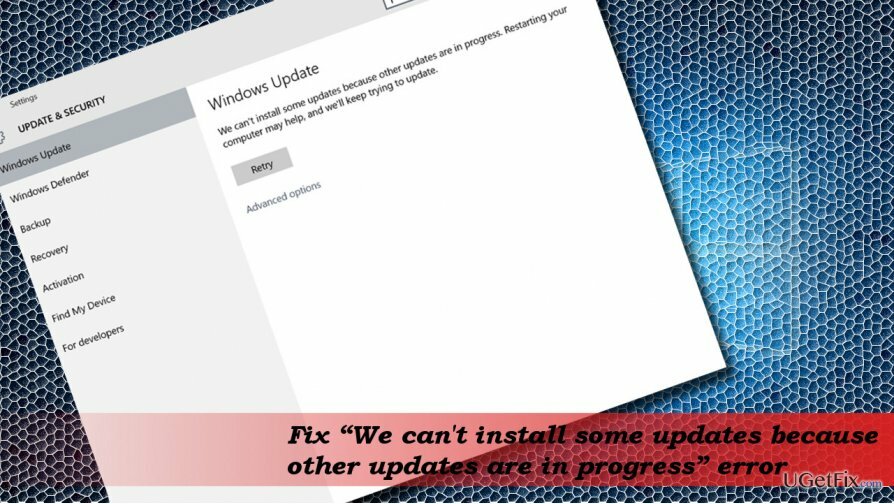
К сожалению, в большинстве случаев перезапуска системы недостаточно, чтобы исправить ошибку «Мы не можем установить некоторые обновления, так как другие обновления находятся в процессе». Это может означать, что служба установщика Microsoft (msiserver) повреждена.
Исправление ошибки «Мы не можем установить некоторые обновления, потому что другие обновления находятся в процессе» в Windows 10
Для восстановления поврежденной системы необходимо приобрести лицензионную версию Reimage Reimage.
Как мы уже говорили, в первую очередь постарайтесь перезагрузите вашу систему. Если это не помогло, перейдите на официальный сайт Microsoft и загрузите Средство устранения неполадок Центра обновления Windows. Если эти общие решения проблем с Центром обновления Windows не помогли, попробуйте следующие методы:
Перерегистрируйте службу установщика Windows
- Нажмите Ctrl + Alt + Del и открыть Диспетчер задач.
- Открытым Услуги вкладка и найдите мссервер услуга.
- Щелкните его правой кнопкой мыши и выберите Останавливаться.
- Затем щелкните правой кнопкой мыши Клавиша Windows и выберите Командная строка (администратор).
- Скопируйте и вставьте приведенные ниже команды и нажмите Входить после каждого:
MSIEXEC / ОТМЕНА РЕГИСТРАЦИИ
MSIEXEC / REGSERVER - Наконец, откройте Диспетчер задач как объяснено выше, и найдите msiserver.
- Щелкните его правой кнопкой мыши и выберите Начинать.
Используйте редактор реестра
- Нажмите Клавиша Windows + R, тип regeditи нажмите Входить.
- Перейдите к HKEY_LOCAL_MACHINE \ SYSTEM \ CurrentControlSet \ Control \ Session Manager ключ.
- На левой панели найдите и щелкните правой кнопкой мыши PendingFileRenameOperations строка реестра (REG_MULTI_SZ).
- Выбирать Удалить и нажмите да подтвердить.
- Затем перейдите к HKEY_LOCAL_MACHINE \ SOFTWARE \ Microsoft \ Windows \ CurrentVersion \ Installer ключ.
- Найдите и щелкните правой кнопкой мыши InProgess строка реестра (REG_SZ).
- Выбирать Удалить и нажмите да подтвердить.
- Закройте редактор реестра и перезапустите систему.
Сбросить компоненты Центра обновления Windows
Компоненты Центра обновления Windows могут иногда перестать работать. На это могут повлиять старые обновления Windows или некоторые важные системные изменения. Можно найти руководство, объясняющее, как оставить компоненты здесь.
Если, в конце концов, вы не можете установить необходимые обновления из-за ошибки «Мы не можем установить некоторые обновления, потому что другие обновления уже выполняются», попробуйте использовать Помощник по обновлению Windows.
Исправляйте ошибки автоматически
Команда ugetfix.com делает все возможное, чтобы помочь пользователям найти лучшие решения для устранения их ошибок. Если вы не хотите бороться с методами ручного ремонта, используйте автоматическое программное обеспечение. Все рекомендованные продукты были протестированы и одобрены нашими профессионалами. Инструменты, которые можно использовать для исправления ошибки, перечислены ниже:
Предложение
сделай это сейчас!
Скачать FixСчастье
Гарантия
сделай это сейчас!
Скачать FixСчастье
Гарантия
Если вам не удалось исправить ошибку с помощью Reimage, обратитесь за помощью в нашу службу поддержки. Сообщите нам все подробности, которые, по вашему мнению, нам следует знать о вашей проблеме.
Этот запатентованный процесс восстановления использует базу данных из 25 миллионов компонентов, которые могут заменить любой поврежденный или отсутствующий файл на компьютере пользователя.
Для восстановления поврежденной системы необходимо приобрести лицензионную версию Reimage инструмент для удаления вредоносных программ.

Запретить веб-сайтам, интернет-провайдерам и другим сторонам отслеживать вас
Чтобы оставаться полностью анонимным и не допустить, чтобы интернет-провайдер и правительство от шпионажа на вас, вы должны использовать Частный доступ в Интернет VPN. Это позволит вам подключаться к Интернету, оставаясь полностью анонимным, за счет шифрования всей информации, предотвращения трекеров, рекламы, а также вредоносного контента. Самое главное, вы остановите незаконную слежку, которую за вашей спиной проводят АНБ и другие правительственные учреждения.
Быстро восстанавливайте потерянные файлы
Непредвиденные обстоятельства могут произойти в любой момент при использовании компьютера: он может выключиться из-за отключения электроэнергии, Может возникнуть синий экран смерти (BSoD) или случайные обновления Windows могут произойти на машине, когда вы ушли на несколько минут. минут. В результате ваши школьные задания, важные документы и другие данные могут быть потеряны. К восстанавливаться потерянные файлы, вы можете использовать Восстановление данных Pro - он ищет копии файлов, которые все еще доступны на вашем жестком диске, и быстро их извлекает.